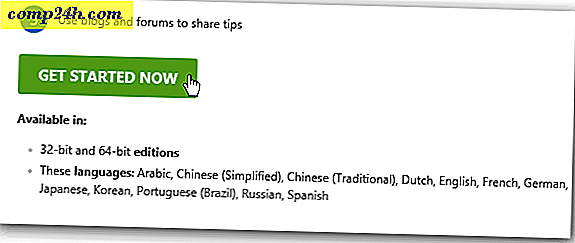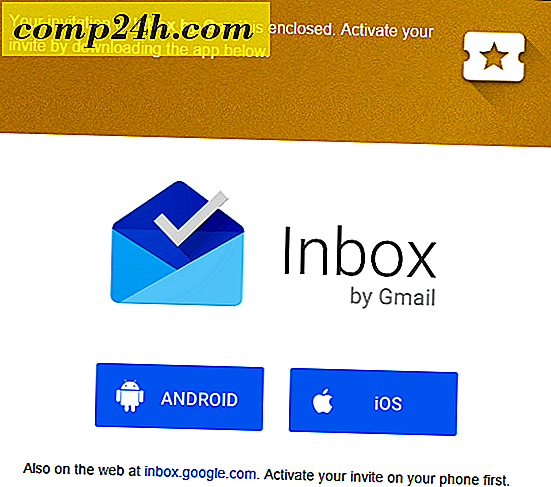पांच शक्तिशाली Google धरती विशेषताएं जिन्हें आप नहीं जानते थे
Google धरती दुनिया भर में ज़ूम करने के लिए बहुत बढ़िया है, लेकिन कई शक्तिशाली टूल छुपाता है। मैंने अपने पहले लेख में उनमें से कुछ को कवर किया: Google धरती पावर उपयोगकर्ता युक्तियाँ।
भाग दो में, हम Google धरती के लिए और भी दिलचस्प उपयोग देखेंगे जिन्हें आप नहीं जानते थे। ये सुझाव आपको एक वास्तविक Google धरती शक्ति उपयोगकर्ता में बदल देंगे। अपने सीटबेल्ट को उठाओ और चलो हमारी यात्रा के साथ आगे बढ़ें!
हवाई जहाज अनुकारी
मैं आपको कुछ भी नहीं करने के लिए बताने के लिए नहीं कह रहा था। पहली बात यह है कि हम उड़ेंगे। हां, आपने इसे सही पढ़ा है, Google धरती आपको जमीन पर लगभग उड़ने की अनुमति देती है।
ऐसा इसलिए है क्योंकि Google धरती में एक अंतर्निहित उड़ान सिम्युलेटर है। इसे एक्सेस करने के लिए, बस उस क्षेत्र को ढूंढें जिसे आप उड़ाना चाहते हैं और फिर, Google धरती के पुल-डाउन मेनू में, फ्लाइट सिम्युलेटर दर्ज करें पर क्लिक करें। वैकल्पिक रूप से, आप Ctrl + Alt + A कीबोर्ड शॉर्टकट का उपयोग कर सकते हैं।
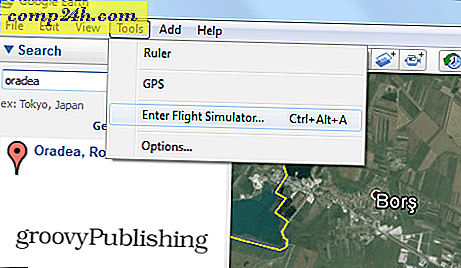
इसके बाद, आप जिस विमान को उड़ाना चाहते हैं उसे चुनने के लिए मिलता है। आप यह भी चुन सकते हैं कि आप वर्तमान दृश्य से या अपनी वरीयता के हवाई अड्डे से शुरू करना चाहते हैं या नहीं।

यह उतना आसान नहीं है जितना लगता है, और इसमें लटका पाने में कुछ समय लगेगा। हालांकि, आप करने के बाद, यह मजेदार और बहुत अच्छा है। यदि आपके कीबोर्ड के साथ इसे नियंत्रित करने की योजना है, तो आपके हवाई जहाज में नियंत्रणों का एक सेट होता है जिसे आपको सीखने और उपयोग करने की आवश्यकता होती है। नियंत्रण यहां पाया जा सकता है। या, आप जॉयस्टिक का भी उपयोग कर सकते हैं। बहुत बढ़िया!

अपनी खुद की पर्यटन स्थलों का भ्रमण यात्रा बनाएँ
पिछले Google धरती पावर टिप्स आलेख में मैंने पर्यटन स्थलों का भ्रमण करने की क्षमता पर चर्चा की थी। यदि वे डिफ़ॉल्ट पर्यटन आपके लिए पर्याप्त नहीं हैं, तो आप अपने स्वयं के पर्यटन बना सकते हैं जिसमें आपके पसंदीदा स्थलचिह्न और स्थान शामिल हैं।
अपनी पसंदीदा प्रारंभिक जगह ढूंढें, फिर एक टूर बटन रिकॉर्ड करें पर क्लिक करें, जैसा मैंने नीचे स्क्रीनशॉट में किया था।

आपकी पृथ्वी स्क्रीन के बाईं ओर एक छोटा लाल बटन दिखाई देगा। इसे क्लिक करें और रिकॉर्डिंग शुरू करें; इसके आगे माइक्रोफ़ोन बटन है - अपने दौरे पर ध्वनि रिकॉर्डिंग जोड़ने के लिए इसका उपयोग करें। इसके अलावा आप सड़क दृश्य या ग्राउंड लेवल व्यू का उपयोग कर सकते हैं।

जब आप पूरा कर लें, तो रिकॉर्ड बटन फिर से दबाएं। फिर आप अपना पूरा दौरा फिर से देख पाएंगे।

बचाओ आप यात्रा कर रहे हैं और इसे एक नाम और विवरण दें।
फिर आपको मेरे स्थान के नीचे, स्थान अनुभाग में बाएं हाथ के मेनू में अपना भ्रमण मिलेगा। राइट-क्लिक करने से आप इसे समुदाय मंचों पर पोस्ट कर सकते हैं या इसे मित्रों को ईमेल कर सकते हैं। उन्हें एक केएमजेड मिलेगा फ़ाइल जिसे उन्हें Google धरती में खोलने की आवश्यकता होगी।

Google धरती ऑफ़लाइन का प्रयोग करें
जैसे ही आप ऑफ़लाइन उपयोग के लिए Google मानचित्र को सहेज सकते हैं, वही Google धरती के साथ किया जा सकता है। हालांकि, आप इसे केवल छोटे मानचित्र क्षेत्रों के लिए उपयोग कर सकते हैं।
ऐसा करने के लिए, उस क्षेत्र का चयन करें जिसे आप ऑफ़लाइन देखना चाहते हैं और मोड़ना बंद करने के लिए अपनी स्क्रीन के निचले दाएं किनारे पर छोटे पहिया संकेतक की प्रतीक्षा करें। इसका मतलब है कि नक्शा कैश किया गया है (संबंधित ऊंचाई और सेटिंग्स के लिए) और आप इंटरनेट से डिस्कनेक्ट कर सकते हैं और इसका इस्तेमाल कर सकते हैं।

महासागरों और समुद्रों का अन्वेषण करें
Google धरती आपको दुनिया के महासागरों की खोज करने में आकर्षक यात्राएं करने की अनुमति देता है। समुद्र के नीचे बस जब तक आप समुद्री स्तर से नीचे नहीं हैं, तब तक ज़ूम इन करें, फिर तथ्यों और दिलचस्प क्षेत्रों को खोजने के लिए महासागर परतों का उपयोग करें।

सूरज का पालन करें
हाँ आप Google धरती के साथ सूर्य का भी पालन कर सकते हैं। यह आपको सूर्य को देखने की अनुमति देता है, क्योंकि यह महाद्वीपों और क्षेत्रों पर प्रकाश डालता है। अपनी इच्छित दुनिया का हिस्सा चुनें, फिर Google धरती टूलबार में सूर्य बटन पर क्लिक करें।

आपको एक स्लाइडर मिलेगा जो आपको उस दिन का समय चुनने की अनुमति देता है जिसके लिए आप सूरज की रोशनी देखना चाहते हैं। पूरे महाद्वीपों में प्रकाश को देखने के लिए इसका इस्तेमाल करें।

उम्मीद है कि, आप इन युक्तियों को उपयोगी पाते हैं, लेकिन यदि आपके पास Google धरती की शक्ति उपयोगकर्ता युक्तियाँ अधिक दिलचस्प हैं, तो आप समुदाय के साथ साझा करना चाहते हैं, नीचे एक टिप्पणी छोड़ें और हमें इसके बारे में बताएं!